要知道什么
- Midjourney 可让您生成图像,而无需使用放松模式度过快速时间。
- 可以在订阅了 Standard、Pro 和 Mega 计划的 Midjourney 帐户上启用放松模式。中途基本套餐不提供此功能。
- 使用放松模式,您的图像生成将被放入队列中,并根据 GPU 可用性和您每月的使用情况在 0-10 分钟内进行处理。
- 您可以使用放松模式创建无限数量的图像,但代价是等待时间更长,并且这些创建都不会花费您中途帐户的快速小时/分钟。
您可以在中途不加班的情况下生成图像吗?
是的,有一种方法可以生成图像,而无需在中途花费帐户的快速分钟数。默认情况下,您在 Midjourney 上的所有创作都会使用快速模式进行处理,该模式平均需要大约一分钟的 GPU 时间来完成图像创建。请记住,多重生成、升级、使用自定义纵横比以及在较旧的 Midjourney 模型上运行几代都会产生额外费用。
如果您不想耗尽帐户的 GPU 时间,即您的 Fast Minutes,Midjourney 提供了一个免费的解决方案,您可以使用它来生成图像。该解决方案涉及使用该平台的放松模式,Midjourney 的所有付费订户都可以利用该模式。
使用放松模式,您可以不受限制地创建任意数量的图像,并且您的所有创作都不会会计入您的 GPU 时间。目前,放松模式只能由 Standard、Pro 和 Mega 计划的订阅者使用中途;因此,已注册 Midjourney Basic 套餐的用户无法使用此功能。
如何在中途不消耗快速时间的情况下生成图像
您可以通过三种方式生成图像,而无需耗尽帐户的 GPU 时间或快速时间,所有这些方法都涉及启用放松模式来创建图像。您可以使用方法 1 和 2 为所有后代应用放松模式,或使用方法 3 在 Midjourney 上启用它以生成单个图像。
笔记:您需要订阅 Midjourney 帐户标准版、专业版和超级版计划使用放松模式;如果您的帐户有 Midjourney 的基本订阅,则此操作将不起作用。
方法一:使用/relax命令
启用放松模式来生成图像而不消耗 Fast Hours 的最简单方法是使用 Discord 中的 /relax 命令。在此之前,请在 Discord 上打开任何 Midjourney 服务器,或从 Discord 服务器或 Discord DM 访问 Midjourney 机器人。无论您如何访问它,请点击文本框在底部。
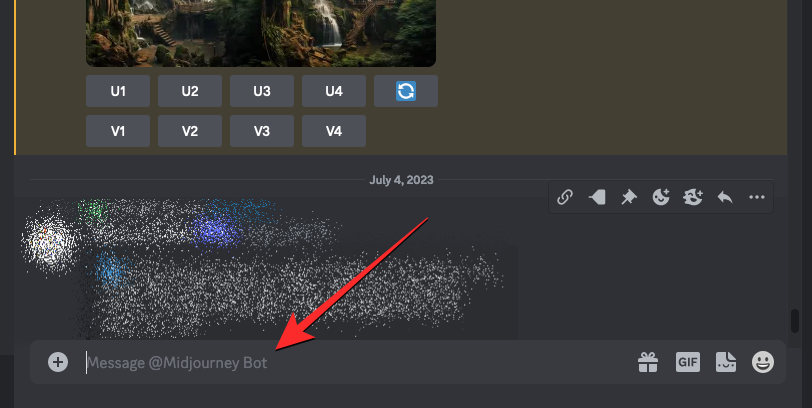
在此文本框中,键入/relax并单击/放松选项显示在后续菜单中。
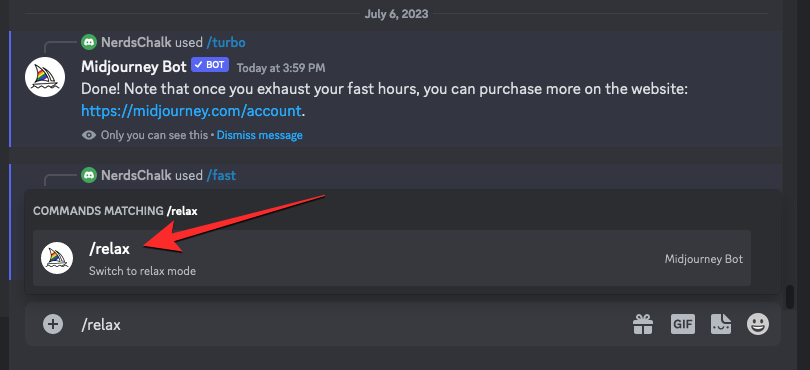
选择后,按输入键在你的键盘上。
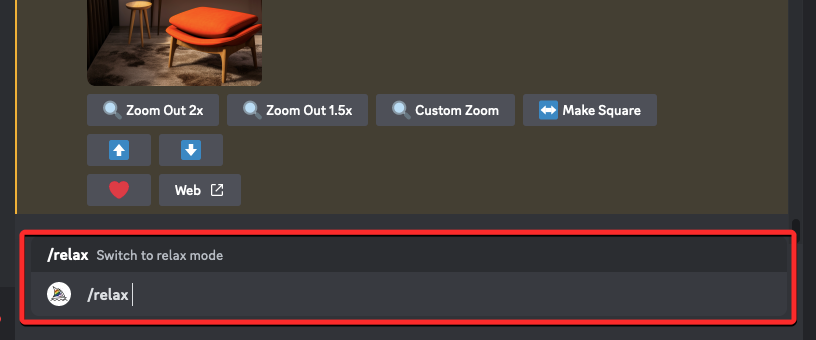
现在,您的中途帐户将激活放松模式,您将看到中途机器人的响应作为确认。
要开始在此模式下生成图像,您可以使用/imagine提示或您想要在中途创作中使用的任何其他提示。
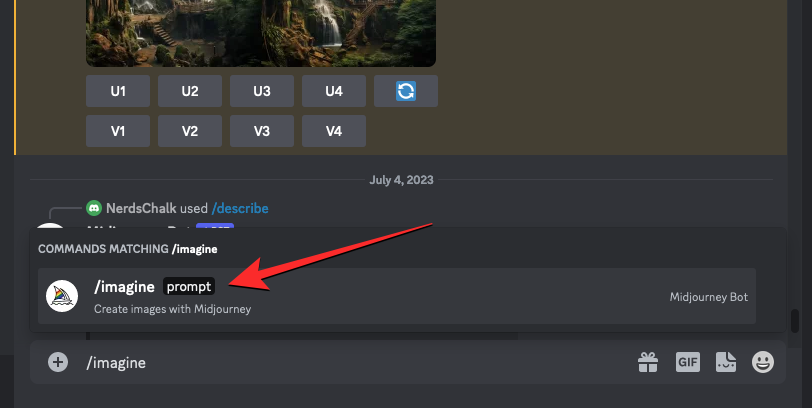
方法 2:使用中途设置
您还可以从 Midjourney 的设置中将默认图像生成切换为“放松模式”。为此,请点击文本框在任何 Midjourney 服务器页面的底部,或者您在服务器或 Discord DM 上访问 Midjourney 机器人的位置。
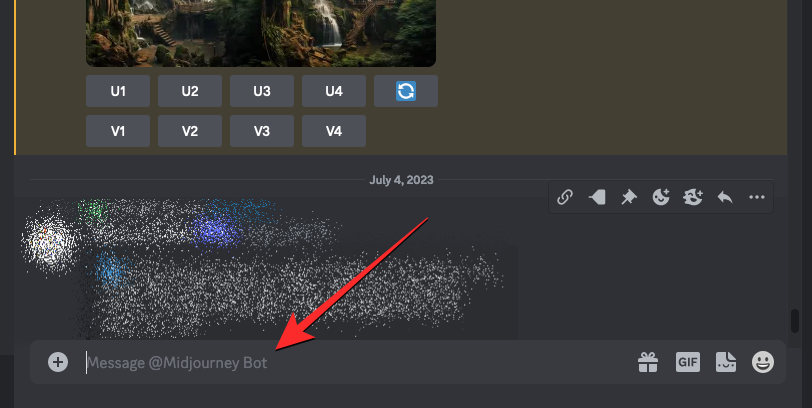
在这里,输入/settings,单击/设置选项,然后按进入键盘上的键。
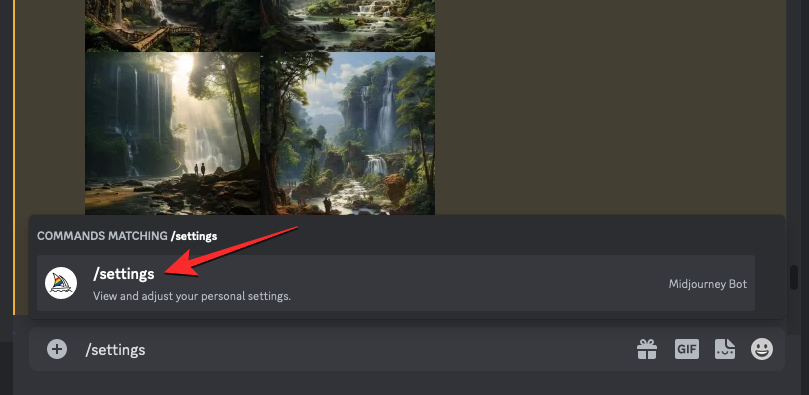
在显示的中途响应中,单击放松模式在底部。

启用“放松模式”后,响应中的“放松模式”选项将具有绿色背景,表明它已打开。您还会看到来自中途机器人的另一个响应作为确认。
现在,您可以使用以下命令开始图像生成/imagine提示或中途任何其他提示。
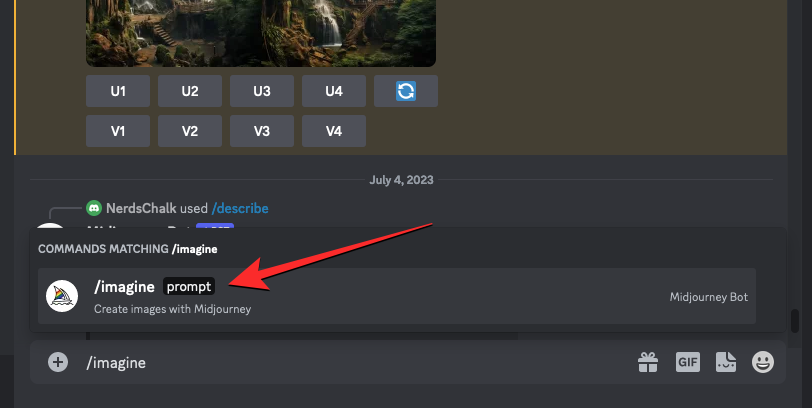
方法3:使用-relax参数
上述方法可以在您执行的所有图像创作中应用中途放松模式。如果您只想对单个作业使用此模式,则可以使用 –relax 参数。为此,请在 Discord 上打开任何 Midjourney 服务器,或从 Discord 服务器或 Discord DM 访问 Midjourney 机器人。无论您如何访问它,请点击文本框在底部。
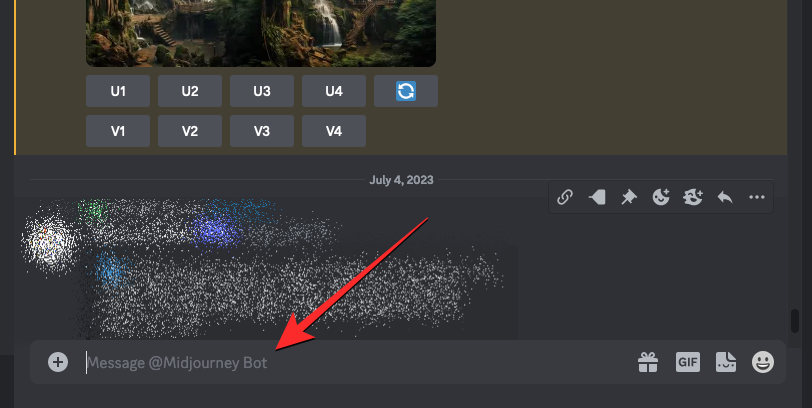
在此框中,键入/imagine提示后面是您要创建的图像的描述。
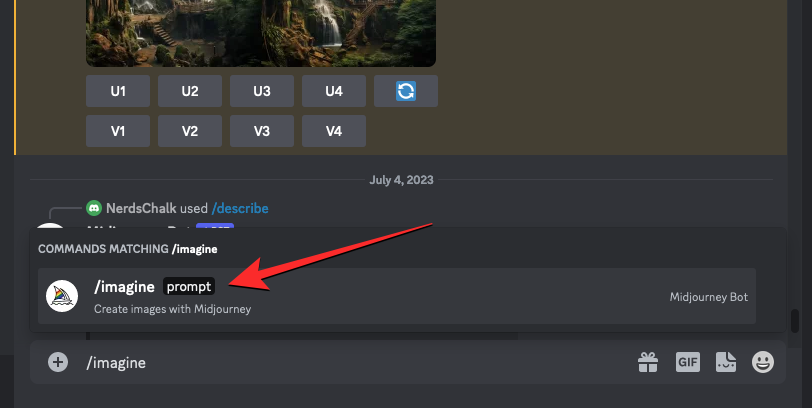
输入输入提示后,输入--relax在最后按之前输入键。

当您执行此操作时,当前作业将以放松模式执行,并且将被放入队列中,以便在 GPU 可用于创建作业时进行处理。
这不会影响您未来在 Midjourney 上的作业,因为如果您的帐户将其设置为默认模式,它们将继续以快速模式生成。要在放松模式下执行更多代,您可以重复上述步骤,将其应用于每个想象的工作。
当您使用放松模式时会发生什么?
中途的放松模式可以针对单个图像生成或人工智能平台上的所有后续作业打开。如果您使用方法 1 和 2 在您的帐户上启用了放松模式,则您以后对 Midjourney Bot 的所有请求都将在放松模式下执行。方法 3 仅对单个图像作业应用放松模式,因此您的后续请求将继续以您当前设置的模式(默认情况下为快速模式)处理。
启用放松模式后,您的请求将被放入队列中,并在 GPU 可用时开始处理。此可用性将取决于您一个月内使用系统的次数。这意味着,与经常使用放松模式的用户相比,偶尔使用放松模式时您的等待时间会更短。
Midjourney 表示,在“放松模式”下创建图像的等待时间是动态的,因此根据您之前的使用情况,每个作业的等待时间可能在 0 到 10 分钟之间。当您续订每月订阅时,您的使用频率将会重置,因此即使您在当月经常使用“放松模式”,您在接下来的几个月中的等待时间也可能会更短。
您可以根据需要使用“放松模式”生成任意数量的图像,并且它们不会累积起来消耗任何现有的 GPU 时间。这样,您可以节省快速时间来处理更紧急的工作,同时将其他代放入队列中进行处理。
如何在中途关闭放松模式
当您使用完“放松模式”生成图像后,您可以将其关闭以使您的创作处于默认生成模式。仅当您遵循上述方法 1 或 2 时才需要关闭“放松模式”,因为它们都会将此模式应用于您的所有后续世代。由于方法 3 只对单生成作业生效,因此您无需关闭 Relax 模式,以防您遵循它。
要关闭放松模式,请在 Discord 上打开任何 Midjourney 服务器,或从 Discord 服务器或 Discord DM 访问 Midjourney 机器人。无论您如何访问它,请点击文本框在底部。
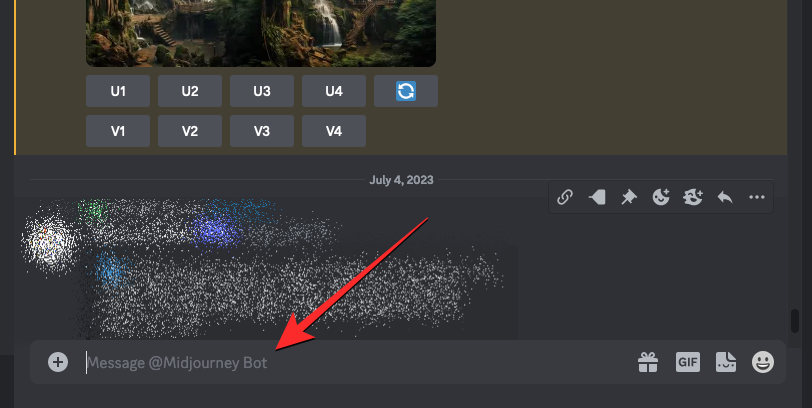
在此文本框中,键入/fast并单击/快速地选项显示在后续菜单中。选择后,按输入键在你的键盘上。
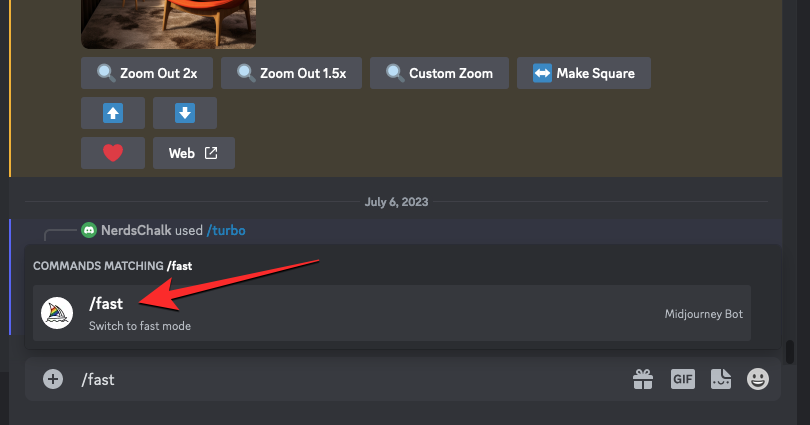
旅程中现在将禁用放松模式,并且您的所有后代都将在快速模式下变化。
关闭放松模式的另一种方法是访问中途设置。为此,请输入/settings,单击/设置选项,然后按进入键盘上的键。
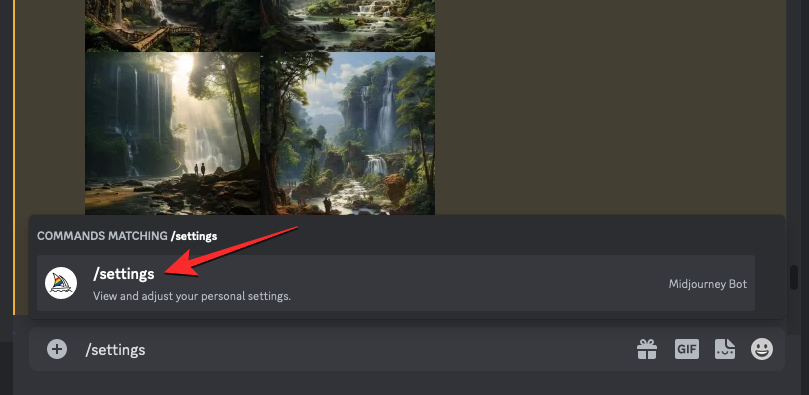
在显示的中途响应中,单击快速模式在底部。
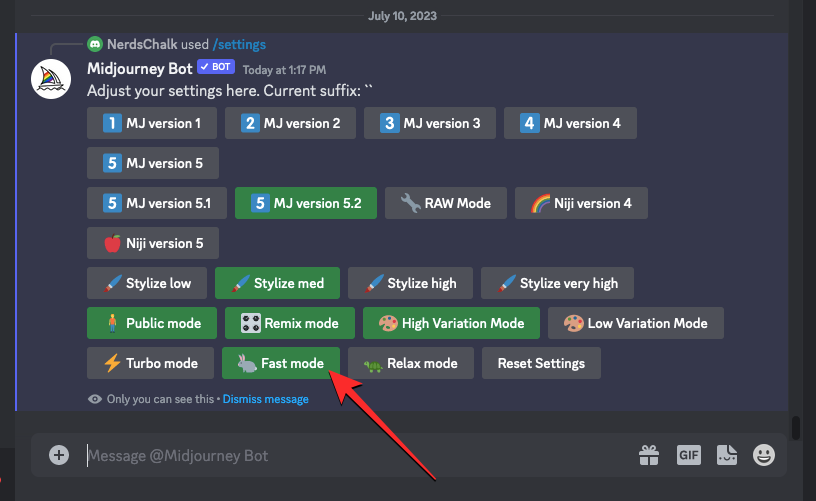
这就是您需要了解的关于在中途不消耗 Fast Hours 的情况下生成图像的全部信息。

